수천만원 아끼는 부동산 지식은?
[BEST] 열반스쿨 기초반 - 평범한 직장인이 부동산 투자로 부자 되는 법
너바나, 자음과모음, 주우이

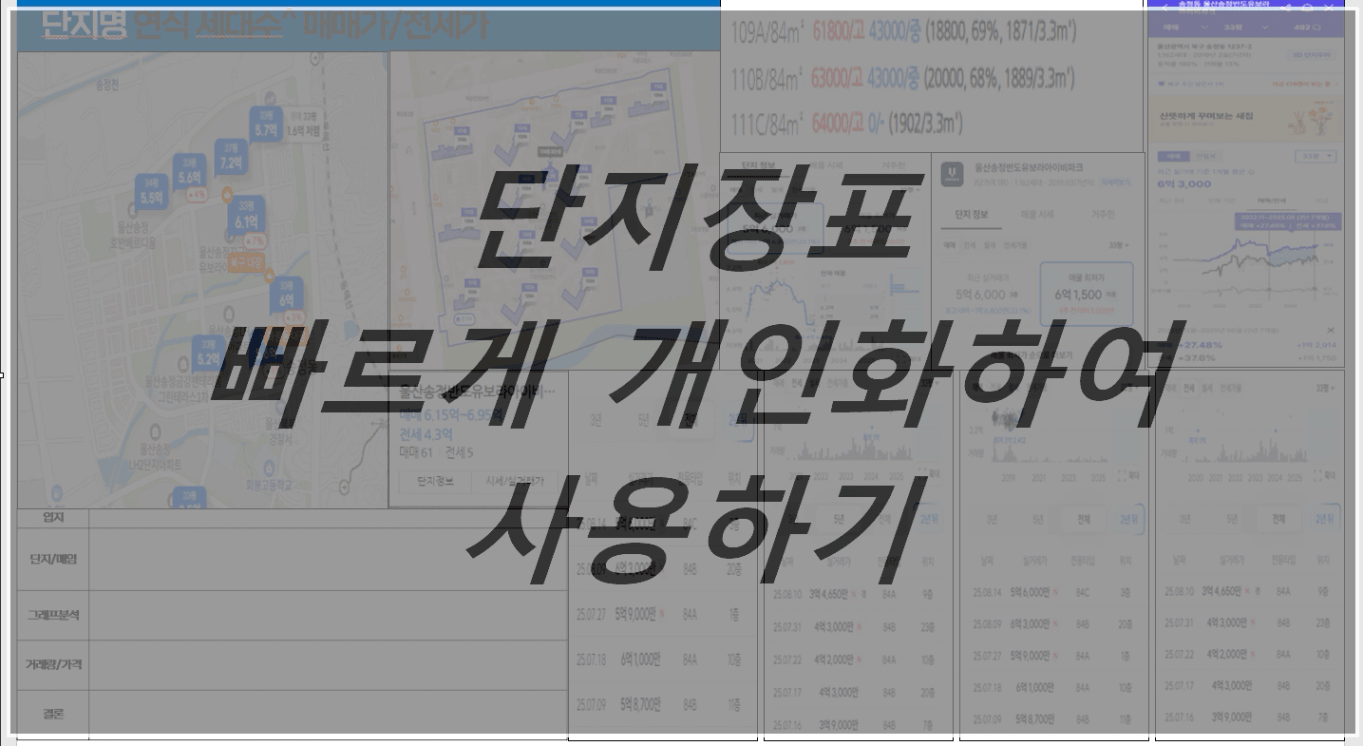
안녕하세요. 열꾸입니다.
실전반에서 벌써 3번째 나눔글 입니다. ㅎㅎ
이번주 사임 제출하고나서 다음주부터 단지분석을 해야하네요.
매번 단지분석을 하면,
사진 캡처하느라 시간 쓰고,
생각 넣다보니 시간 쓰고,
촉박한 실전반 일정 중에 사진 넣는 것만이라도 시간을 줄일 수 있다면?
내 생각을 좀 더 담은
임보 완성!!
시작하기 앞서
이 글을 쓸 수 있도록 가이드 주신 와케님
그리고 나눔글 참고하게 만들어주신 시노하나님 감사합니다.
제 글은 시노하나님의 글을 바탕으로 작성했으며,
좀 더 개인에 맞도록 쓸 수 있도록 좀 더 디테일 하게 설명을 적어 뒀습니다.
한 번 천천히 따라해보시고, 궁금하신 건 댓글에 남겨주세요 ㅎㅎ
참고글
https://m.cafe.naver.com/wecando7/10279135
https://cafe.naver.com/powerpoint/134899
https://cafe.naver.com/wecando7/8870184
그럼
Lesson Start !!
1번째 Lesson : 첨부파일 다운받기
11장을 자동으로 넣는 매크로가 담긴 PPT 파일을 다운받아주세요.(첨부파일)

2번째 Lesson : 도형 위치 정하기
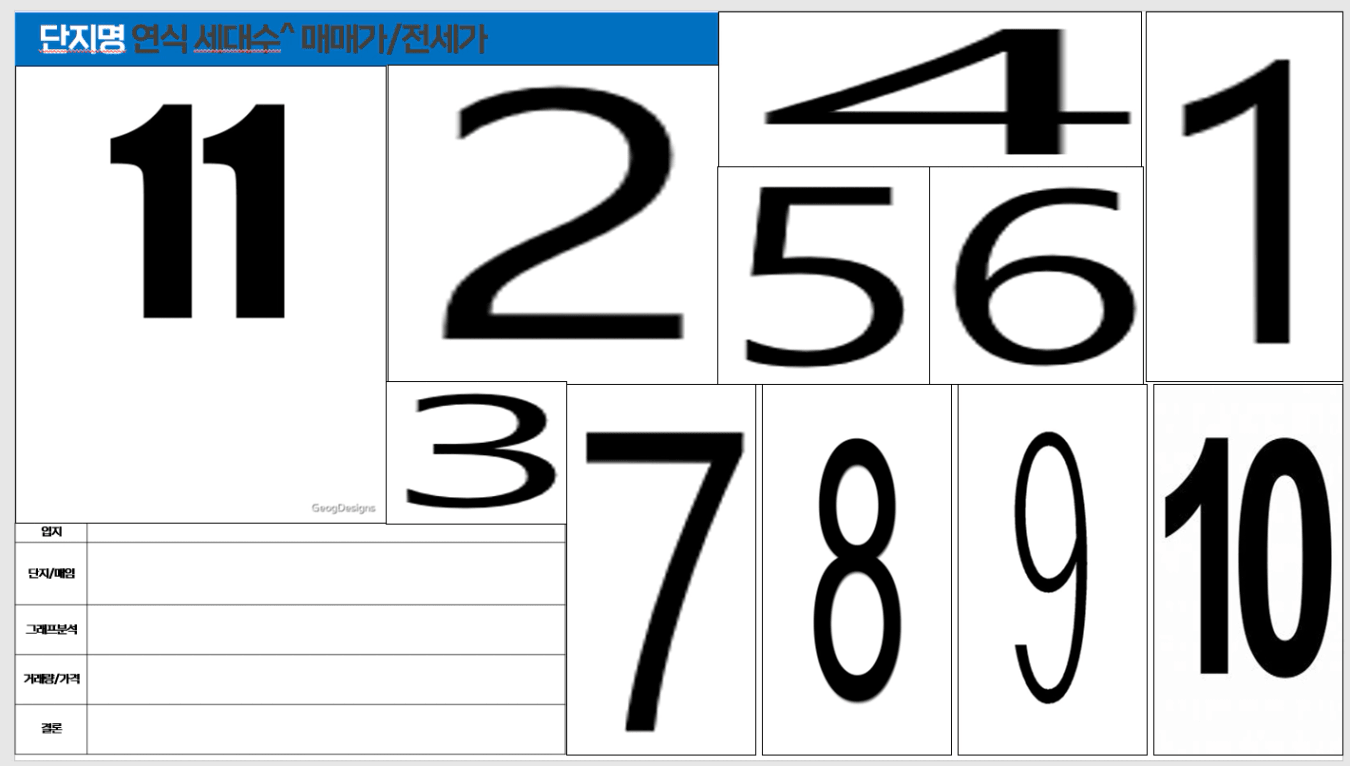
PPT를 열어보시면 제가 11장을 넣을 수 있도록 만들었습니다.
개인에 따라 그냥 삭제하시고 도형 사이즈 조절하시고 쓰셔도 됩니다.
※ (유의사항) 만약 늘리고 싶다면?
위 숫자는 그림이 아닌 도형만 가능합니다.
그림은 안되오니, 절대로 절대로 “삽입 - 도형” 으로만 추가해주세요
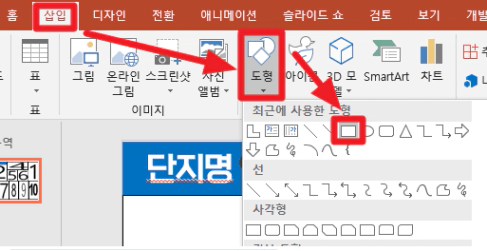
3번째 Lesson : 도형의 이름정하기("IMG00" 명칭)
각 도형에 이름을 매겨줘야 원하는 순서와 위치에 넣을 수 있습니다.
방법 : “홈 - 선택 - 선택창 - 우측 창 확인”
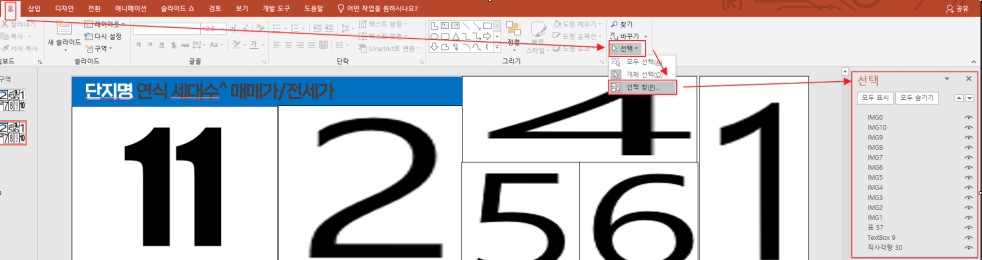
이렇게 우측 창을 키시면,
현재 슬라이드에 있는 그림, 도형, 표 등의 이름이 보입니다.
여기서 내가 넣은 좌측의 도형을 클릭하면
우측에 하이라이트가 생겨서 쉽게 이름을 바꿀 수 있습니다.
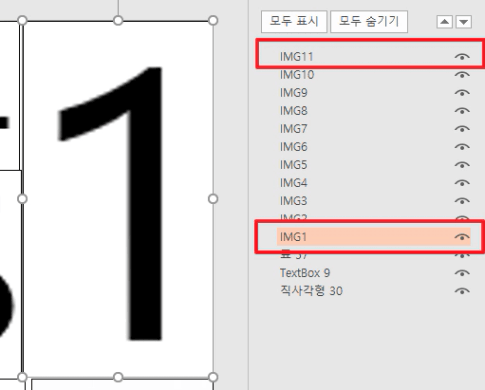
우측 이름을 더블클릭 하시면 이름 변경이 가능합니다.
※ (필수) 이름 Format은 “IMG1”,"IMG2","IMG3" ~~~"IMG10", “IMG11”(대문자로)
위 형태처럼 “IMG00” 숫자의 형태로 지정해야합니다.(이 형태로 안 하면 매크로가 안되니 꼭 필수!!)
4번째 Lesson : 매크로 코드 넣고 싶은 사진 숫자만큼 수정
사전준비
※ 상단배너에 개발도구가 메뉴에 없으실 경우에는 파일 → 옵션 → 리본 사용자 지정 → 개발도구에 체크를 해 두시면 보입니다.

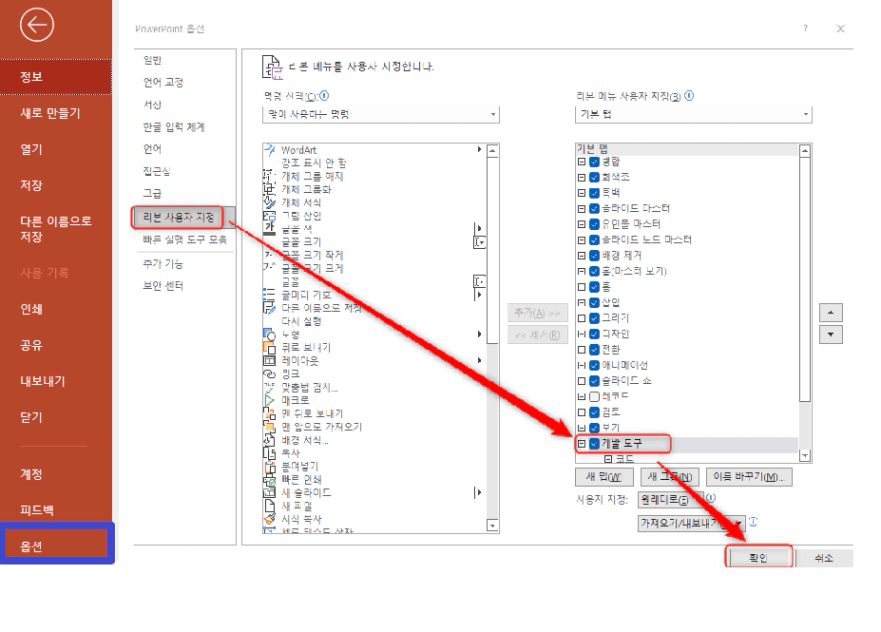
매크로 수정하기 - 사진 숫자만큼 자동조정하기 위해서
매크로 코드 수정이 필요한데
이부분 쉬우니깐 잘따라와 보세요
“개발도구 - Visual Basic 클릭”

하단의 파란색 부분을 그림 수로 변경(이걸 변경해야 커스텀이 가능합니다.)
아래 코드중 에서 "R = (i Mod N)+1” 을 N에서 11로 변경 후 저장버튼 클릭 후 창 닫기.
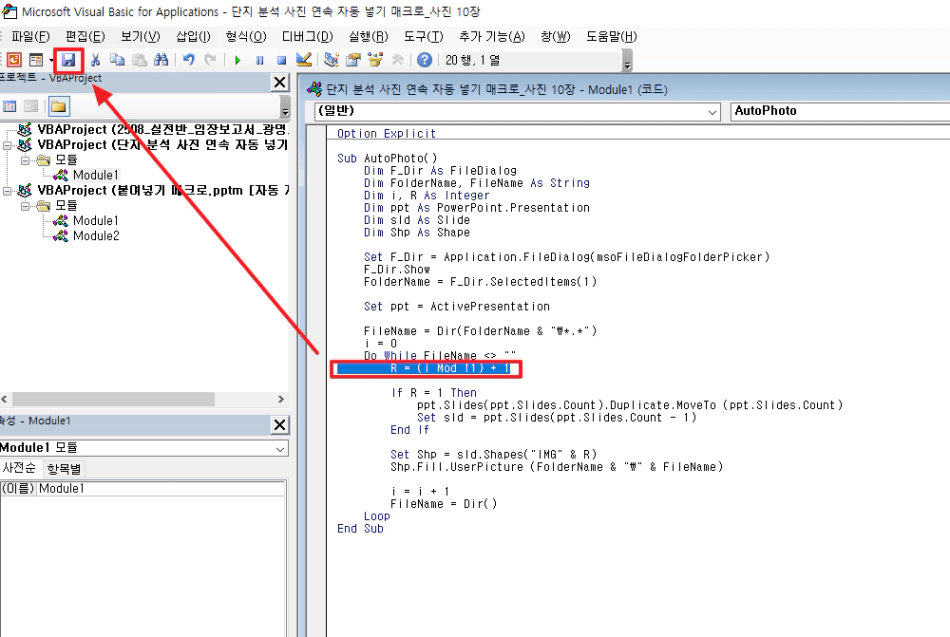
※참고자료
아래 이미지 처럼 원하는 사진 개수만큼 수정하시면 됩니다.
만약에 슬라이드에 넣는 이미지 개수가 달라지면 아래처럼 바꾸시면 됩니다.
1) 3장일 때
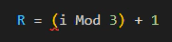
2) 4장일 때
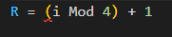
3) 5장일 때
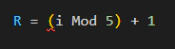
5번째 Lesson : 사진 캡처하는 도구 셋팅하기(사전에 있으시다면 5단계 패스)
슬라이드 번호 순서대로, 원하는 사진을 캡처 후 저장을 해야한다.
캡처 및 저장을 하기 위해서 Pickpick(픽픽) Application을 사용하고 있습니다.
개인에 맞게 조절하셔서 사진 저장을 해주세요.
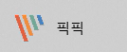
* PickPick(픽픽) 사전준비 : 저장 이름 Format 준비 및 저장위치 사전 셋팅
파일 이름 자동 변경 : “파일 - 옵션 - 파일이름(IMG %c)”
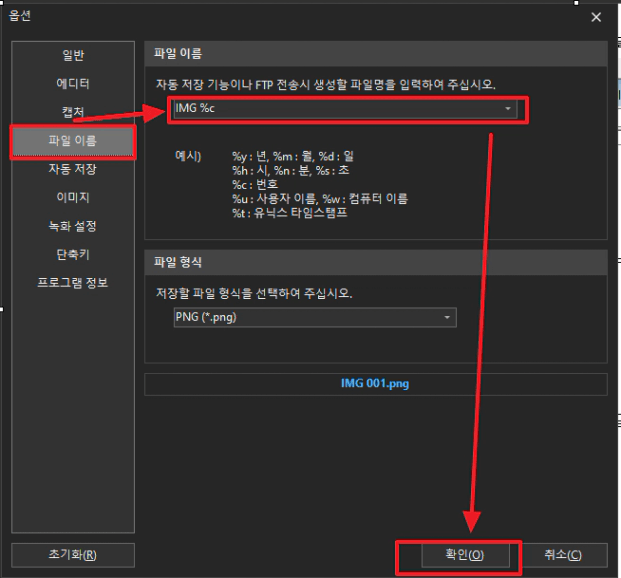
파일 저장 위치 : “파일 - 옵션 - 파일저장 위치 변경”
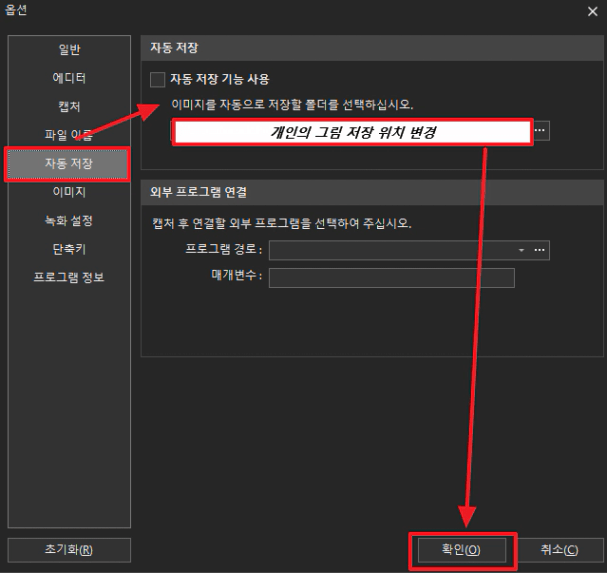
이렇게 사진 저장하는 Application까지 준비가 되었다면 사진을 만들어 봅시다.
6번째 Lesson : 사진 번호 순서대로 캡처해서 저장하기.
슬라이드 번호 순서대로 사진을 캡처 후 특정 폴더 하나에 저장하기.
아래 화면처럼 총 6개의 슬라이드를 만들기 위해서 6씩 총 36개의 이미지를 순서대로 저장
※순서가 틀어지면 슬라이드에 섞여서 들어가니, 순서는 꼭 맞춰주세요.
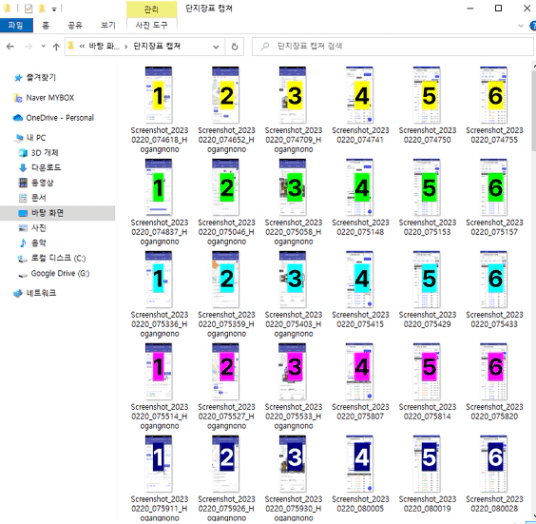
7번째 Lesson : 매크로 기능 실행하기
(만약 보안 경고가 뜨면 아래 그림 참고)
이제 매크로를 실행해서 6번째에 저장한 이미지를 자동으로 넣어보려고 합니다.
“개발도구 - 매크로 - ”AutoPhoto" - 실행 - 폴더 선택 - 확인"
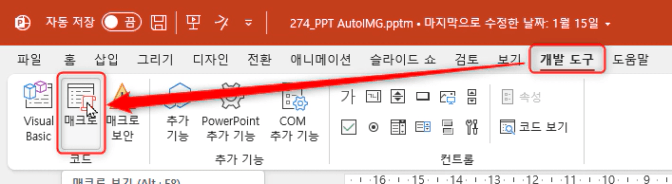
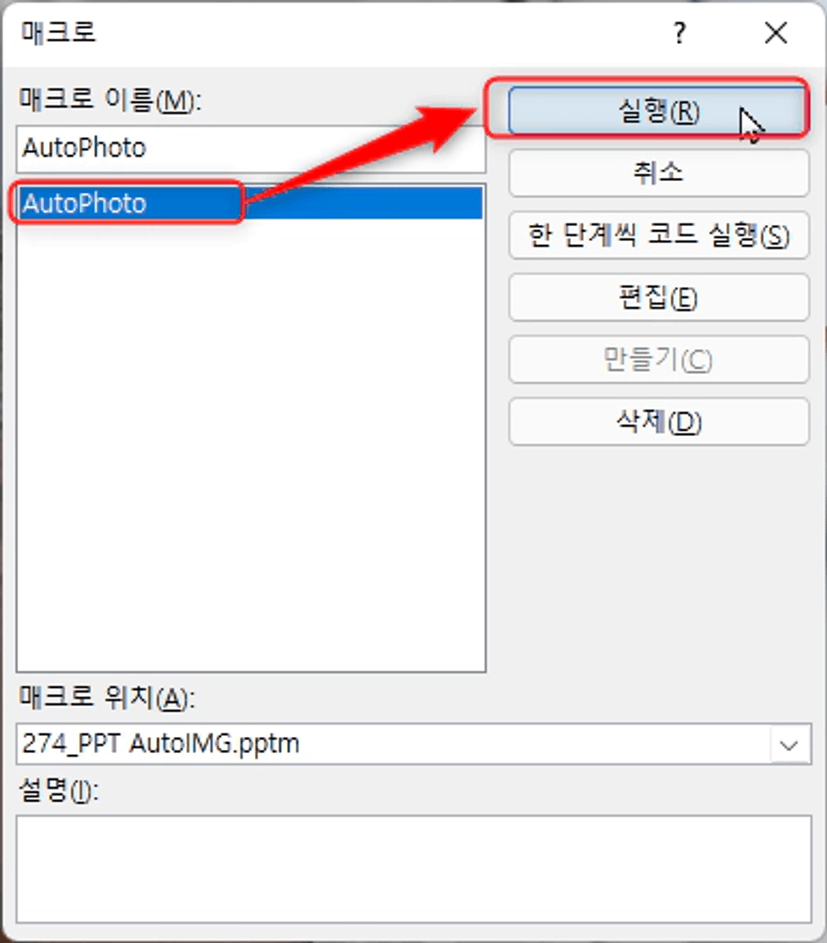

(참고 - 보안 경고문 발생 시 대처방안)
“파일-옵션- 보안센터 - 보안센터설정 - 모든매크로포함 체크 - 개발자 매크로 설정 체크 - 확인”
위 설정 하시고 진행하시면 됩니다.
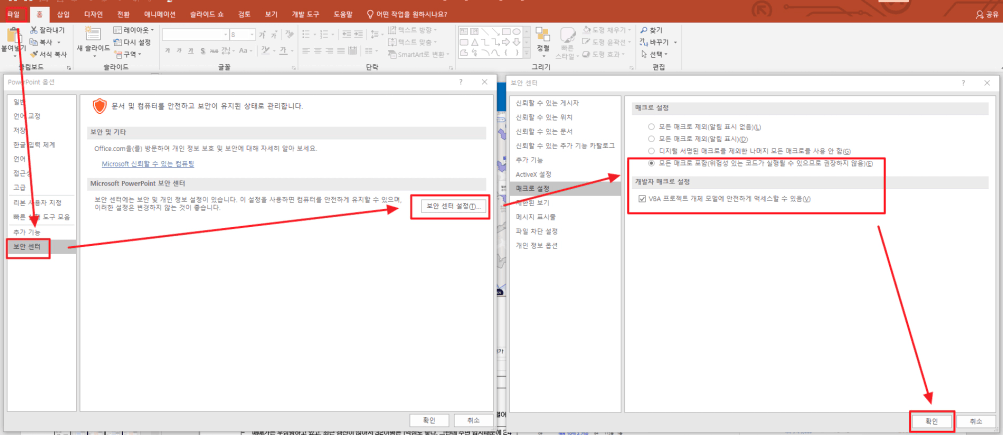
7단계를 거치고 나면 처음 화면의 숫자에 맞춰서 저장한 이미지 순서에 따라서 순차적으로 들어가게 됩니다.
그리고 모든 단지의 사진을 순차적으로 넣으면, 모든 단지의 장표가 각각 생성되오니 위 순서대로 한번 진행해 보시기 바랍니다.
결과

다들 단지분석 화이팅입니다.
감사합니다.
단지 분석 사진 연속 자동 넣기 매크로_사진 11장_ver2(수정본).zip
수천만원 아끼는 부동산 지식은?
너바나, 자음과모음, 주우이
